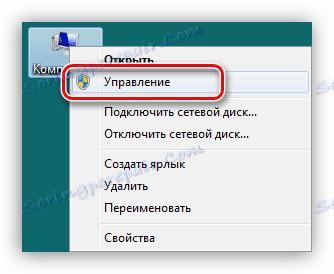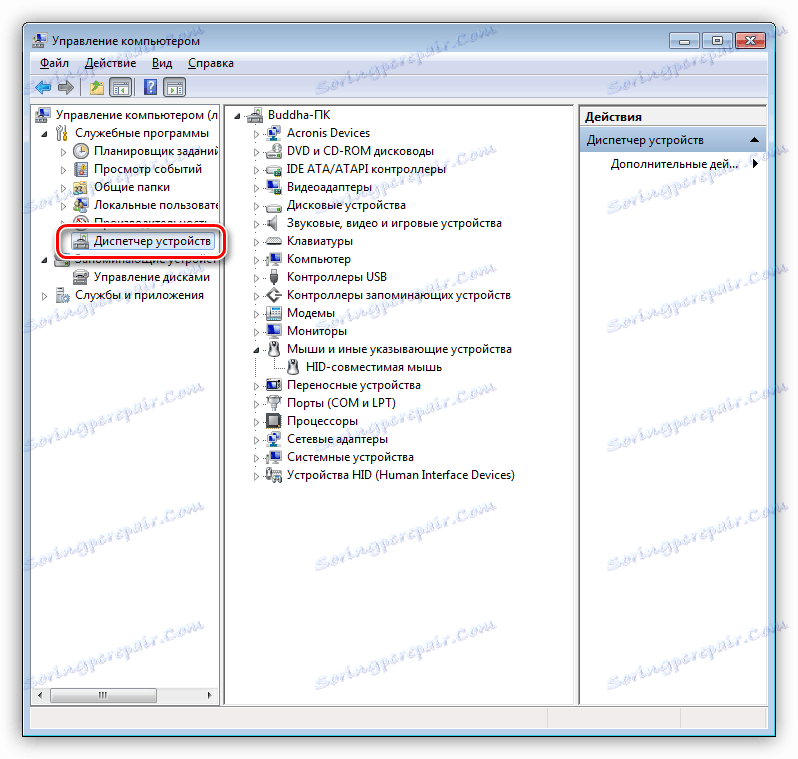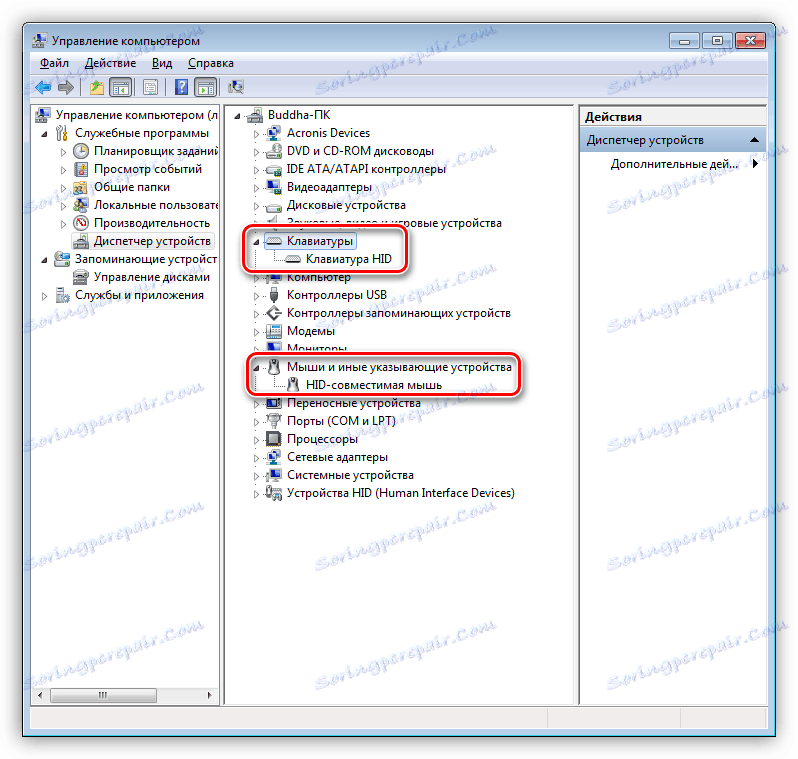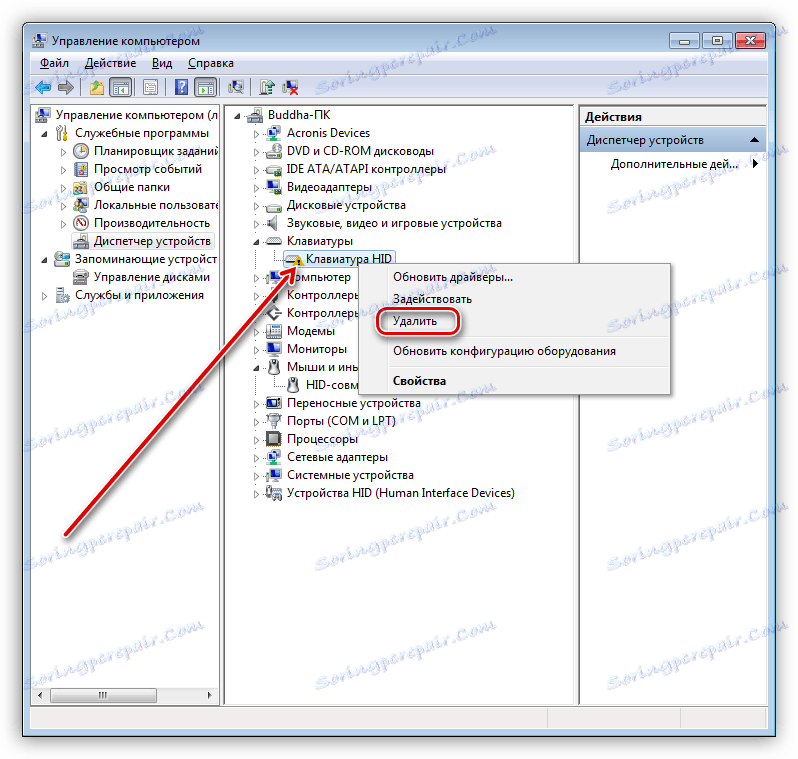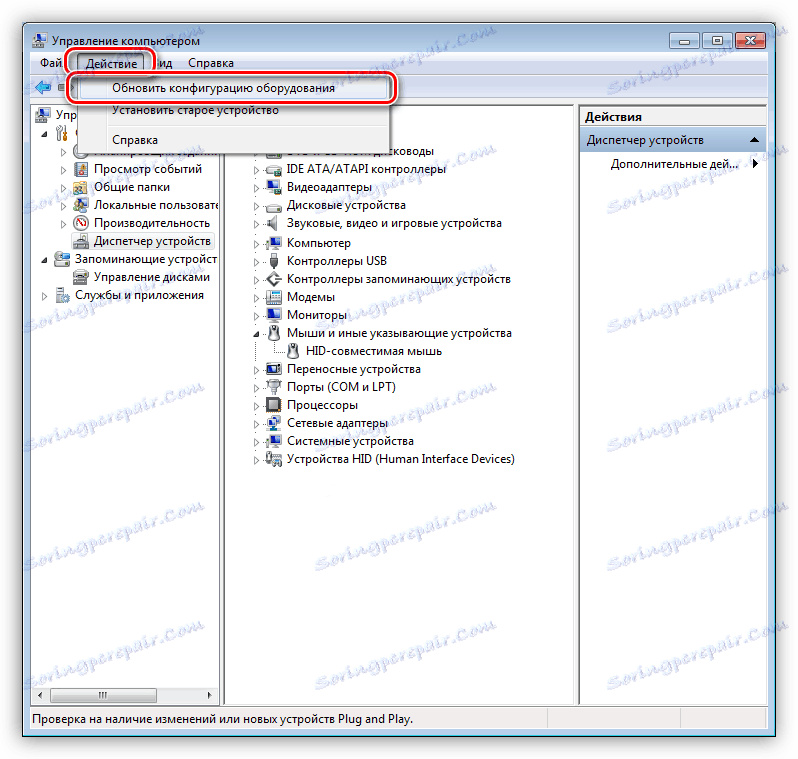صفحه کلید را روی یک کامپیوتر ویندوز اجرا کنید
صفحه کلید یکی از ابزارهای اصلی ورود اطلاعات در رایانه است. بدون آن غیر ممکن است برخی از عملیات در OS انجام شود و فرایند را در بازی ها کنترل کند. فروپاشی این دستگاه باعث می شود که ما پیام های فوری در شبکه های اجتماعی و شبکه های اجتماعی را نیز به کار گیریم ویراستاران متن . در این مقاله ما به دلایل اصلی بحث خواهیم کرد و راه حل های این مشکل را تحلیل خواهیم کرد.
محتوا
صفحه کلید را روشن کنید
برای شروع، بیایید ببینیم که چرا "clave" ممکن است از کار خودداری کند. دلایل متعددی برای این وجود دارد. پورت های اتصال، کابل ها، چسباندن الکترونیکی یا مکانیکی دستگاه ممکن است معیوب باشد. آنها همچنین می توانند ابزارهای مدیریت نرم افزار - راننده یا BIOS را "ریشخند" کنند. ما در مورد این و دیگر مشکلات زیر صحبت خواهیم کرد.
همچنین ببینید: چرا صفحه کلید بر روی یک لپ تاپ کار نمی کند
دلیل 1: عملکرد بدنی فیزیکی
اولین چیزی که باید توجه داشته باشید این است که آیا صفحه کلید خود کار می کند. دو روش برای بررسی این وجود دارد. اول این است که آن را به یک کامپیوتر دیگر وصل کنید. اگر همه چیز درست باشد، پس باید در سیستم شما جستجو شود. دوم این است که کامپیوتر را شروع کنید. هنگام روشن شدن، دستگاه کار باید یک سیگنال نشان دهد - چراغ های LED را لمس کنید.
یکی دیگر از نوع سوء عملکرد، شکست پورت اتصال است که از دو نوع USB و PS / 2 می باشد.

بنادر
بنادر می تواند مکانیکی آسیب دیده، و همچنین به عنوان "سوخته" به دلیل یک اتصال کوتاه و یا افزایش قدرت. در مورد YUSB، می توانید سعی کنید صفحه کلید را به یک پورت مشابه وصل کنید. لطفا توجه داشته باشید که اتصال USB را می توان به گروه تقسیم کرد. اگر یکی از پورت ها کار نمی کند، کل گروه ممکن است از کار بیفتد.

با PS / 2، همه چیز کمی پیچیده تر است، زیرا تنها در یک اکثریت قریب به اتفاق مادربورد وجود دارد. تنها گزینه در این وضعیت یافتن یک صفحه کلید دیگر با چنین اتصال است و آن را به پورت وصل کنید. اگر هیچ چیز تغییر نکرده است، پس سوکت معیوب است. شما می توانید پورت را فقط با تماس با مرکز خدمات ذخیره کنید.
کابل و پلاگین
کابل و پلاگین که صفحه کلید به کامپیوتر متصل است بسیار آسان است. هنگامی که کامپیوتر روشن شود، کافی است تا سیم را در ورودی به صفحه کلید و در نزدیکی اتصال مادربرد قرار دهید. اگر دستگاه به طور خلاصه چراغ های LED را روشن می کند، پس از شکست این عناصر وجود دارد. شما می توانید کابل را به عنوان خودتان جایگزین کنید، با لحیم کاری دیگری، قابل استفاده، و یا فقط دستگاه را به کارشناسی ارشد.
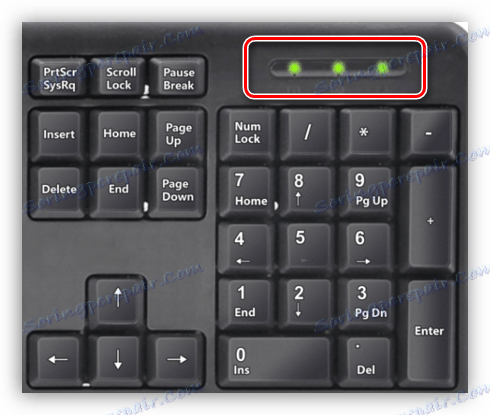
پر کردن الکترونیکی و مکانیکی
این ناتوانی ها با عدم کارایی چندین کلیه یا کلیه ها زمانی که شاخص ها روشن می شوند و نشانه هایی دیگر که سیستم توسط سیستم شناسایی می شود نشان داده می شود، که بعدا در مورد آن بحث خواهیم کرد. در هر صفحه کلید یک ماژول کنترل الکترونیکی وجود دارد که کاملا نادر است، اما هنوز هم نتواند یا به درستی کار نمی کند.
عدم امکان فشار دادن نیز می تواند ناشی از نقض مسیر یا اتصال کوتاه به دلیل ورود آب باشد. علاوه بر این، یکی از کلیدها ممکن است باقی بماند و دیگران را از کارکردن به طور طبیعی جلوگیری کند. ما این شرایط را با جزئیات بیشتری درک خواهیم کرد.
ابتدا باید چسبندگی را از بین ببرید. بررسی کنید که آیا این امکان وجود دارد با استفاده از صفحهکلید روی صفحه نمایش. هنگامی که شما این برنامه را شروع می کنید، دیده می شود که کلید فشرده با رنگ سفید مشخص شده است.
جزئیات بیشتر: ما صفحه کلید مجازی را روی لپ تاپ با ویندوز شروع می کنیم
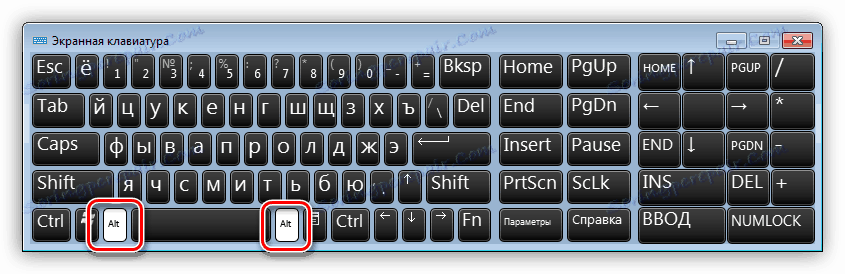
برای حل این مشکل، باید قبلا دستگاه را از هم جدا کنید. اگر صفحه کلید مکانیکی باشد، شما باید سوئیچ را که می تواند با یا بدون لحیم کاری نصب شود، تغییر دهید. در هر صورت، اگر شما تجهیزات و مواد مورد نیاز را در قالب لحیم کاری، شار و در واقع خود سوئیچ نداشته باشید، برای انجام این کار خود مشکل است. خروج - با یک کارگاه تخصصی تماس بگیرید.

ساده ترین راه این است که کلید مشکل را چند بار فشار دهید؛ بدون هیچ گونه تعمیر، احتمالا به حالت نرمال بازگردید.
اگر یک مایع به "کلاویه" برسد، احتمالا یک اتصال کوتاه در قسمت الکتریکی آن وجود دارد. راه حل، جداسازی و خشک شدن است. لطفا توجه داشته باشید که اگر دستگاه نوع غشایی باشد، چای، آبجو و سایر مایعات غیر از آب خالص، حتی پس از خشک شدن، می تواند بین لایه های فیلم با آهنگ ها باقی بماند. در این مورد، فقط فلاش کردن فیلم ها در زیر آب جاری ذخیره خواهد شد. درست است، یک تفاوت وجود دارد - آهنگ ها می توانند اکسید شوند و هدایت را از دست بدهند.
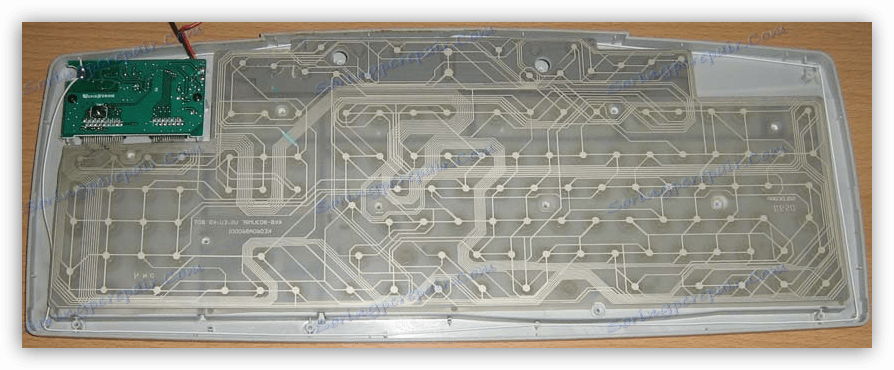
در هر صورت، حتی اگر ممکن است دستگاه را دوباره زنده کنید، پس ارزش آن را در مورد خرید یک محصول جدید بدانید، زیرا شکست کامل آن دور نیست. سیلیکون صفحه کلید مرگ است.
همچنین ببینید: صفحه کلید را در خانه تمیز می کنیم
اگر آب بر روی "صفحه کلید" نزده باشید و کلیدها روی آن نشسته باشند، آخرین چیزی که ممکن است اتفاق بیفتد، اختلال در کنترل ماژول الکترونیکی بود. برای دستگاه های ارزان قیمت، تعمیر و یا جایگزینی آن سودآور است، بنابراین شما مجبور به خرید یک "هیئت مدیره" جدید هستید. عزیز، شما می توانید سعی کنید به مرکز خدمات ارسال کنید.
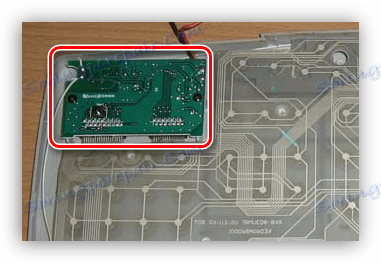
بعدا، بیایید درباره دلایل نرم افزار صحبت کنیم.
دلیل 2: بایوس
صفحه کلید را می توان در تنظیمات بایوس غیرفعال کرد. این فقط مربوط به دستگاه های USB است. در همان زمان، "Klava" را نمی توان برای انتخاب پارامترهای راه اندازی OS و سایر عملیات انجام شده بدون بارگذاری ویندوز استفاده کرد. نام تنظیم مورد نیاز ما باید شامل کلمات "USB Keyboard" در ترکیب های مختلف است. در بیشتر موارد، شما باید مقدار Enabled را برای این پارامتر تنظیم کنید.
همچنین ببینید: اگر صفحه کلید در BIOS کار نمی کند، چه کاری انجام دهیم؟
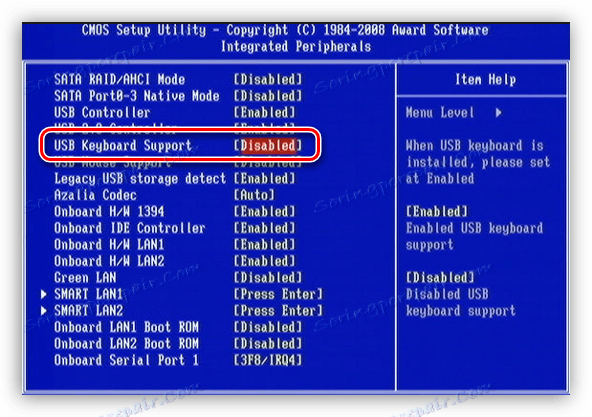
دلیل 3: رانندگان
درایورها برنامه هایی هستند که با کمک آن سیستم عامل، دستگاه های متصل به کامپیوتر را مدیریت می کند. همچنین یک راننده استاندارد برای تعامل با صفحه کلید وجود دارد. اگر سیستم شروع به کار یا آسیب دیده نشد، دستگاه ممکن است بلا استفاده نباشد.
بررسی و رفع مشکلات در «مدیریت دستگاه» .
- روی دکمه سمت راست ماوس بر روی میانبر رایانه روی دسکتاپ کلیک کنید و "مدیریت" را انتخاب کنید.
![از دسکتاپ ویندوز 7 به تنظیمات مدیریت کامپیوتر تغییر دهید]()
- در بلوک چپ بخش مربوطه را پیدا کرده و به آن بروید.
![به مدیریت دستگاه از کنسول مدیریت ویندوز 7 بروید]()
- دستگاه مورد نظر را می توان در دو شاخه - "کلید های" و "موش ها و سایر دستگاه های اشاره گر" قرار داد .
![محل صفحه کلید در فهرست مدیریت دستگاه ویندوز 7]()
اگر "Klava" غیرفعال باشد، یک آیکون گرد با یک فلش کنار آن نمایش داده می شود. شما می توانید آن را به روش زیر فعال کنید: راست کلیک بر روی خط با نام دستگاه و گزینه "فعال" را انتخاب کنید .
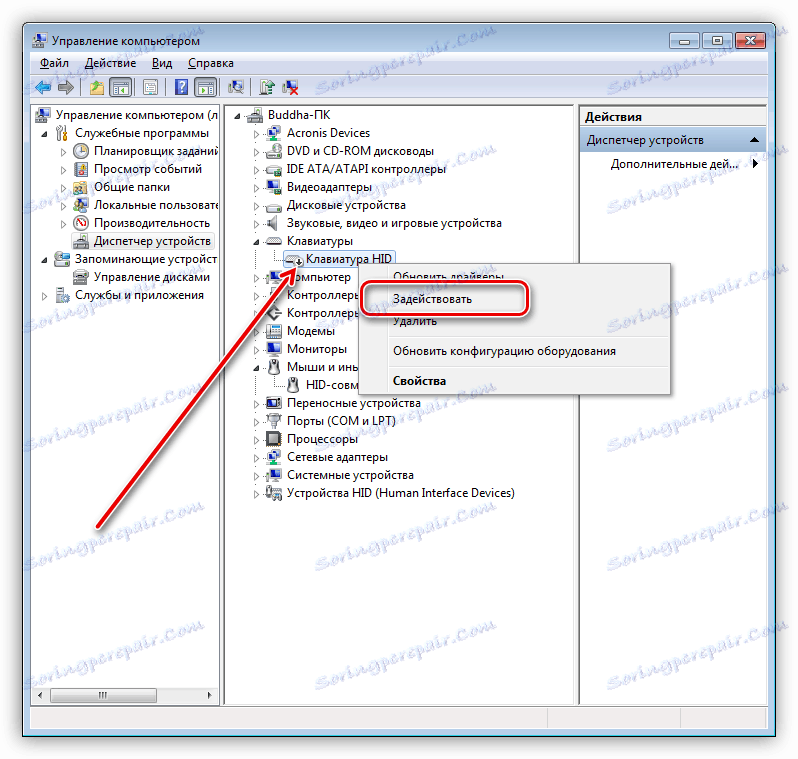
اگر آیکون زرد یا قرمز باشد، پس باید راننده را دوباره بارگذاری کنید.
- دستگاه را حذف کنید (RMB - "حذف" ).
![حذف درایور صفحه کلید در مدیر دستگاه Windows 7]()
- در منوی "Action"، به دنبال آیتم "به روز رسانی تنظیمات سخت افزاری" بروید . صفحه کلید دوباره در لیست ظاهر خواهد شد. ممکن است مجبور شوید دستگاه را دوباره راه اندازی کنید.
![به روز رسانی پیکربندی سخت افزار در مدیریت دستگاه در ویندوز 7]()
گاهی اوقات این تکنیک کمک می کند: پلاگین را از پورت خارج کنید و بعد از مدتی (چند ثانیه) آن را دوباره وارد کنید. بهترین گزینه برای انتخاب یک پورت دیگر است. این عمل راننده را دوباره بارگذاری می کند. این توصیه فقط با دستگاه های USB کار می کند. اگر صفحه کلید در «مدیر دستگاه» ظاهر نشود، احتمالا یک سوء عملکرد فیزیکی وجود دارد (نگاه کنید به بالا).
برخی از تولید کنندگان نرم افزار اختصاصی را برای مدیریت دستگاه های خود تولید می کنند. در صورتی که این مورد شما باشد، ممکن است مجددا آن را نصب کنید، شاید نصب نادرست باشد.
دلیل 4: فعالیت ویروسی
برنامه های مضر می تواند بسیار مشکل باشد. در میان آنها ممکن است کار را مسدود کند یا تنظیمات برخی از رانندگان را تغییر دهد. ویروس می تواند کلیدها، پورت ها را مختل کند و حتی دستگاه ها را خاموش کند. سیستم را برای عفونت بررسی کنید و مشکل را حل کنید به اطلاعاتی که در مقاله زیر داده شده کمک می کند.
جزئیات بیشتر: مبارزه با ویروس های کامپیوتری
نتیجه گیری
بیشتر مشکلات صفحه کلید مربوط به مشکلات فیزیکی است. این معمولا نگرش بی دقت به دستگاه را منجر می شود. شایع ترین موارد مصرف مایع در طول غذا در نزدیکی کامپیوتر است. مراقب باشید، و "Klava" برای مدت طولانی به شما خدمت خواهد کرد.